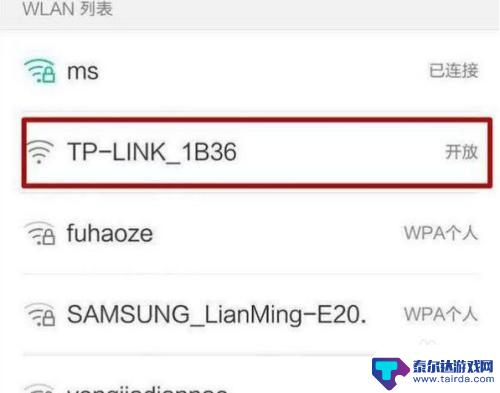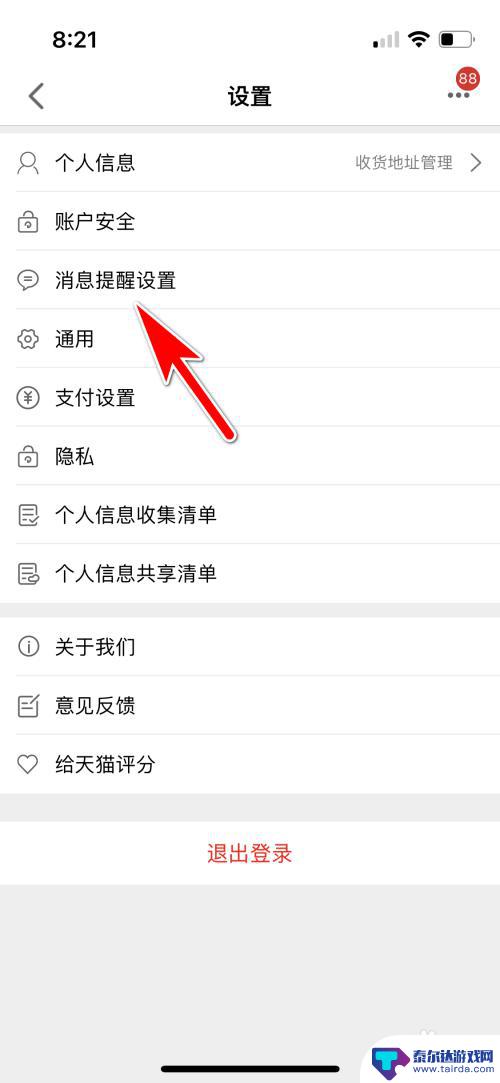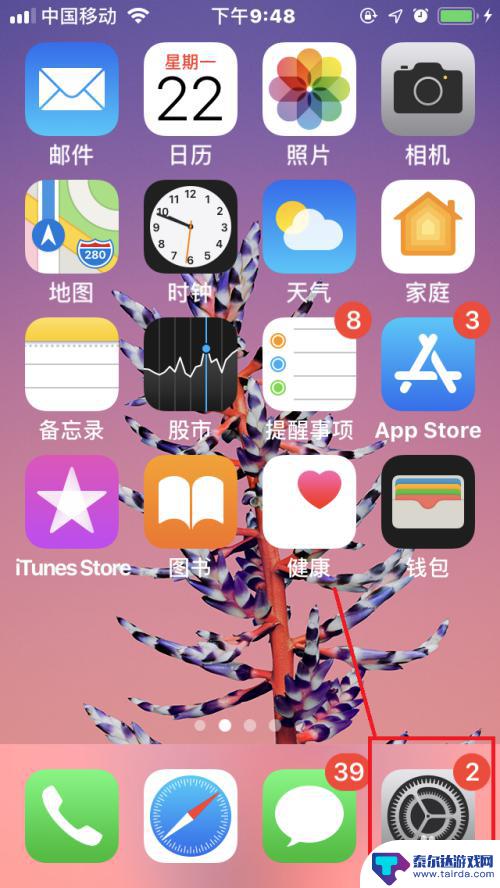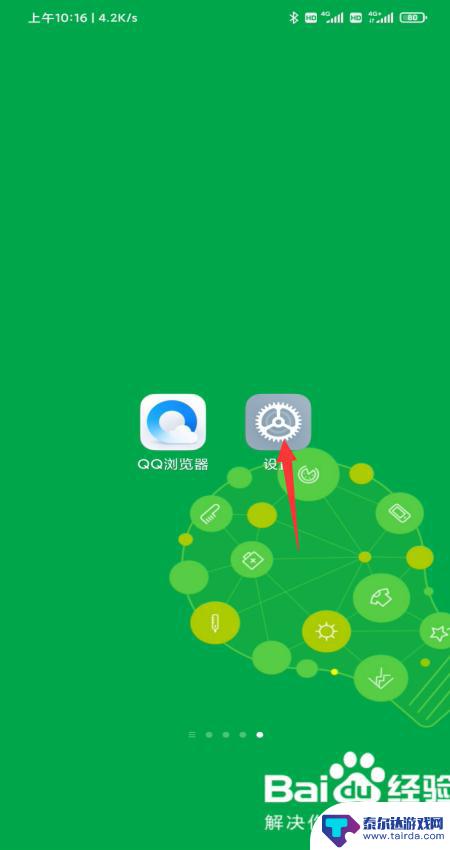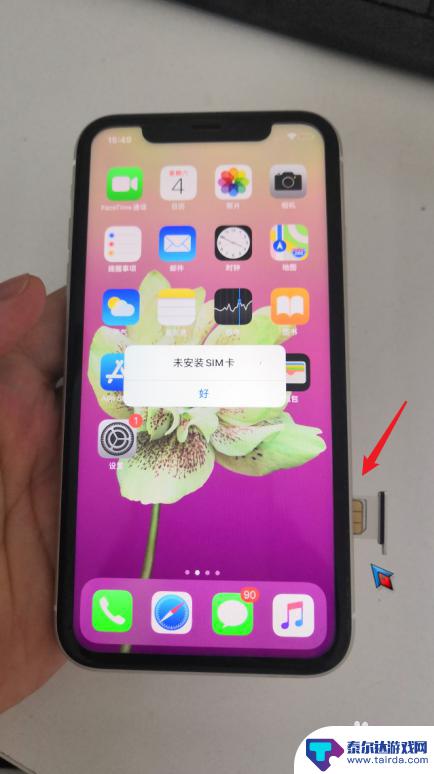手机怎样关闭光猫自动重启 移动光猫路由器设置方法详解
在现代社会中手机和光猫已经成为我们生活中不可或缺的设备,有时候我们可能会遇到一些问题,比如光猫自动重启的情况。要解决这个问题,我们可以通过设置移动光猫路由器的方法来进行处理。接下来我们将详细介绍如何关闭光猫的自动重启功能,并进行路由器的设置,以便更好地使用手机和光猫。
移动光猫路由器设置方法详解
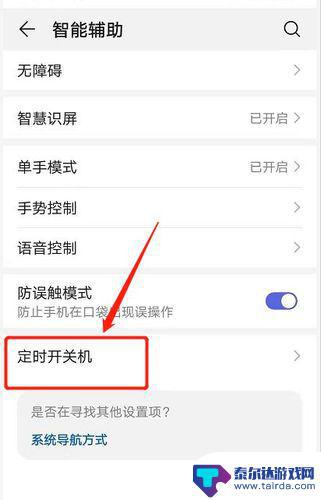
移动光猫价格
移动光猫光调制解调器,光猫也称为单端口光端机,是针对特殊用户环境而研发的一种三件一套的光纤传输设备。该设备采用大规模集成芯片,电路简单,功耗低,可靠性高,具有完整的告警状态指示和完善的网管功能。一般价格在300元(价格来源,仅供参考)。
移动光猫如何设置
1、查看路由器背面的网络接口。
通常路由器一共有5个 网线 接口。大多数的路由器有一个网线接口的颜色与其他是不同的,这个接口叫做-WAN接口(仔细看的话一般接口下会标有“WAN”这三个英语字母。)
找到WAN接口后,其他接口分别称为LAN1,LAN2,LAN3,LAN4,(仔细看接口下一般会标有1。2,3,4,这几个数字,如果记不住,最好用带颜色的笔标明1,2,3,4来方便自己识别哪个接口是几号。
一定要认准哪个接口是几号接口。
2、查看光猫背面接口。
连接光猫和路由器,首先请查看光猫的背面。通常地,光猫已经是运营商的工作人员设置好了的,而我们只需连接上路由器设置即可。之所以要查看光猫的接口,是因为我们之后可能要用到。通常光猫共有四个网络接口,两个语音接口,这四个网络接口中,有一个便是我们需要用到的。稍微认识一下光猫背面的网络接口名称。如果是只有两个网络接口,那么更简单。
查看光猫有两点非常重要:
1.一定要记住光猫背面告知的光猫的IP地址,通常是192.168.1.1。也有少数是192.168.0.1的。其他的另作别论。
2.找到光猫连接到电脑的网口并记住是网口几。
3、连接 电脑-路由器。
将电脑上的网线取出,另找一根网线。一头接到电脑网口,另一头接到路由器的LAN口,接到LAN口时特别需要注意,光猫连接到电脑用的网口是几号,路由器连接电脑用的LAN网口就不能是几号。例如,第一步骤时我们查看到光猫连接到电脑所用的是网口1,那么这时候接到路由器上的LAN口就不能是LAN1.可以是LAN2,3,4.
连接好电脑和路由器后将路由器通电。这时候不用管WAN口。
然后将路由器通电。
4、修改电脑的IP地址。
第一步:查看线路通断,最简单而直接的办法便是在电脑上查看电脑右下角的网络连接图标是否正常,如果网络图标上没有红色叉号,说明线路已经连接完毕。即使网络图标上有叹号,也不必在意。
第二步:修改本地连接为自动获取。
XP系统在桌面上找到网上邻居-对着网上邻居点击右键-属性-
对着 本地连接点击右键-属性-再弹出的小框中找到-intenet协议(TCP/IP协议)左键双击-再弹出的小框中选择并点击使用下面的IP地址-自动获得IP地址 以及 自动获得DNS地址。再点击确定-再点击确定 以关闭对话框即可。
WIN7系统用户点击右下角的网络图标-右键-打开网络和共享中心-更改适配器设置,然后按上面方法修改本地IP地址即可。
5、进入路由器。
进入 无线路由 器设置界面,我们可以在无线路由器的背面查看到路由器的IP地址。通常,路由器的IP地址是 192.168.0.1 或者是 192.168.1.1 。找到这个IP地址后,我们打开浏览器(最好是IE,即 Internet Explorer),打开浏览器后在地址栏输入你的路由器背面的IP地址。即输入 192.168.0.1或192.168.1.1.
如果弹出的界面需要用户名和密码,路由器背面会附有用户名和密码,输入即可。
现在,我们就正式进入了路由器设置界面。
6、设置路由器步骤一。
设置路由器,首先要清楚你所使用的光纤。如果你使用的光纤没有配置动态IP地址,那么需要进行和普通路由器一样的设置。
判断是否使用了动态IP地址的简单方法:
就是电脑没有连接路由器之前(也就是光猫直接连接电脑)是否需要用 宽带连接 上网。如果用了 宽带连接 上网,就没有配置动态IP上网。
如果不需要用宽带连接 打开光猫和电脑就上网则配置了动态IP。
移动,联通一般都没有使用动态IP配备。电信光纤有些使用了动态IP配置。或者你完全不清楚有没有配置动态IP地址。那么皆先按照以下方法设置。
(如果你很清楚自己使用的光纤使用了动态IP配置,那么请看本文最后的补充有设置方法)。
首先准备好自己的光纤运营商所给的光纤上网账号和密码。
找到快速设置向导开始设置。
7、设置路由器步骤二:修改路由器LAN口地址。
在设置完成快速设置后,需要修改路由器LAN口地址。
在前面我们查看了光猫背面的IP地址和路由器背面的IP地址。如果这两个地址本身就是不同的,比如一个是192.168.1.1,一个是192.168.0.1,那么该步骤省略。
如果光猫背面的IP地址和路由器IP地址是一样的,比如同是192.168.1.1.那么该步骤必不可少。否则不能上网。
在路由器界面上找到-网络参数-双击或单击打开-找到 LAN口参数或LAN口地址或是LAN IP地址。
如果光猫的IP地址是192.168.1.1,就把这里路由器的LAN口地址设置为 192.168.0.1。
如果光猫是192.168.0.1,就把这里改为192.168.1.1.
下面还有一行是LAN的子掩网码,修改了LAN口地址后左键单击一下它就自己识别出来了。
记住我们刚才修改后的路由器LAN口地址。
然后确定修改即可。
修改完成后路由器界面会自动弹出,此时或以后如若再需要进入路由器就需要输入修改后的路由器IP地址。
8、设置路由器步骤二:修改路由器LAN口地址。
在设置完成快速设置后,需要修改路由器LAN口地址。
在前面我们查看了光猫背面的IP地址和路由器背面的IP地址。如果这两个地址本身就是不同的,比如一个是192.168.1.1,一个是192.168.0.1,那么该步骤省略。
如果光猫背面的IP地址和路由器IP地址是一样的,比如同是192.168.1.1.那么该步骤必不可少。否则不能上网。
在路由器界面上找到-网络参数-双击或单击打开-找到 LAN口参数或LAN口地址或是LAN IP地址。
如果光猫的IP地址是192.168.1.1,就把这里路由器的LAN口地址设置为 192.168.0.1。
如果光猫是192.168.0.1,就把这里改为192.168.1.1.
下面还有一行是LAN的子掩网码,修改了LAN口地址后左键单击一下它就自己识别出来了。
记住我们刚才修改后的路由器LAN口地址。
然后确定修改即可。
修改完成后路由器界面会自动弹出,此时或以后如若再需要进入路由器就需要输入修改后的路由器IP地址。
9、连接光猫。
至此,设置全部完成。将刚才从电脑上的网线头插到路由器的WAN口上。稍待,即可正常上网和连接WIFI.
补充1:这个方法彻底解决了光猫连接路由器的问题。如果完成后不能正常上网。那么将路由器和光猫分别断电后待一分钟重新分别插上光猫和路由器的电源,稍带两分钟即可。如果光猫连接了ITV,能上网但ITV不能用,将光猫和ITV机顶盒断电后重插即可。
补充2:如果你是在不清楚光纤是否配置了动态IP的情况下设置的,而完成后不能上网。将设置方法改成配置动态IP的设置方法试一下。这时候进入需要用 修改后的路由器LAN口地址 来进入路由器。
设置方法见下。
如果你很清楚自己使用的光纤使用了动态IP配置。请按照如下设置方法设置。
选择 动态IP,完成,即可。
以上就是手机如何关闭光猫自动重启的全部内容,如果有不懂的用户,可以按照小编的方法进行操作,希望能够帮助到大家。
相关教程
-
怎么用手机设置猫网关端口 光猫无线路由器手机设置教程
在现代社会中手机已经成为人们生活中不可或缺的一部分,仅仅使用手机上网可能无法满足我们对高速稳定网络的需求。为了提升网络体验,很多人开始使用光猫无线路由器来组建家庭网络。而要实现...
-
怎么设置手机天猫广告推送 手机天猫天猫活动消息推送功能的设置方法
怎么设置手机天猫广告推送,当今社会,手机已经成为人们生活中不可或缺的一部分,而天猫作为中国最大的电商平台之一,其广告推送功能成为了吸引用户的重要手段之一。如何设置手机天猫广告推...
-
苹果手机咋开闪光灯 苹果手机信息闪光灯开启关闭步骤
苹果手机的闪光灯功能在拍照、录视频等方面起着至关重要的作用,想要开启或关闭苹果手机的闪光灯功能其实非常简单,只需要在相机或控制中心中进行操作即可。通过简单的设置,用户可以随时随...
-
手机换路由器怎么重新设置 手机无法连接路由器怎么重新设置
当我们在使用手机连接路由器时,有时候会遇到一些连接问题,导致无法正常上网,这时候我们就需要重新设置手机和路由器之间的连接。无论是手机无法连接路由器还是想要更换路由器,重新设置都...
-
干啥想偷看手机滚壁纸怎么设置熊猫 干啥想偷看我手机滚动态壁纸
干啥想偷看手机滚壁纸怎么设置熊猫,最近一款名为熊猫的手机滚动态壁纸在网络上引起了广泛的关注和讨论,它以可爱的熊猫形象为主题,吸引了众多用户的注意。一些人却对这款壁纸产生了浓厚的...
-
苹果手机一直关闭app的网怎么搞 苹果手机APP自动关闭网络连接权限问题解决方法
苹果手机在使用APP时经常出现自动关闭网络连接的情况,这个问题很困扰用户,造成这一问题的原因可能是由于APP的权限设置不当,导致手机自动关闭了网络连接。为了解决这一问题,我们可...
-
怎么打开隐藏手机游戏功能 realme真我V13隐藏应用的步骤
在现如今的智能手机市场中,游戏已经成为了人们生活中不可或缺的一部分,而对于一些手机用户来说,隐藏手机游戏功能可以给他们带来更多的乐趣和隐私保护。realme真我V13作为一款备...
-
苹果手机投屏问题 苹果手机投屏电脑方法
近年来随着数字化技术的飞速发展,人们对于电子设备的需求也越来越高,苹果手机作为一款备受欢迎的智能手机品牌,其投屏功能备受用户关注。不少用户在使用苹果手机投屏至电脑时遇到了一些问...
-
手机分屏应用顺序怎么调整 华为手机智慧多窗怎样改变应用顺序
在当今移动互联网时代,手机分屏应用已经成为我们日常生活中必不可少的功能之一,而华为手机的智慧多窗功能更是为用户提供了更加便利的操作体验。随着应用数量的增加,如何调整应用的顺序成...
-
手机录像怎么压缩 怎样压缩手机录制的大视频
现随着手机摄像功能的不断强大,我们可以轻松地用手机录制高清视频,这也带来了一个问题:手机录制的大视频文件占用空间过大,给我们的手机存储带来了压力。为了解决这个问题,我们需要学会...